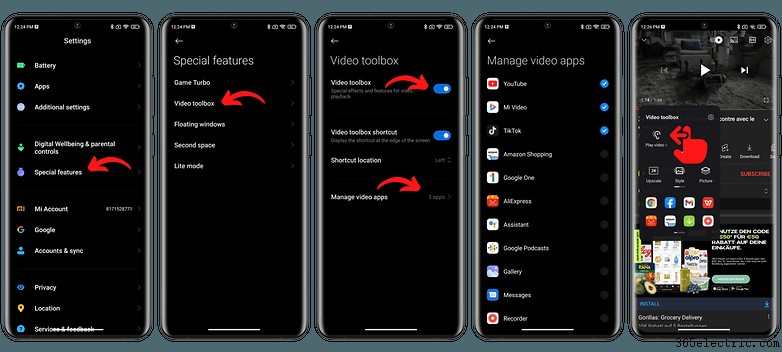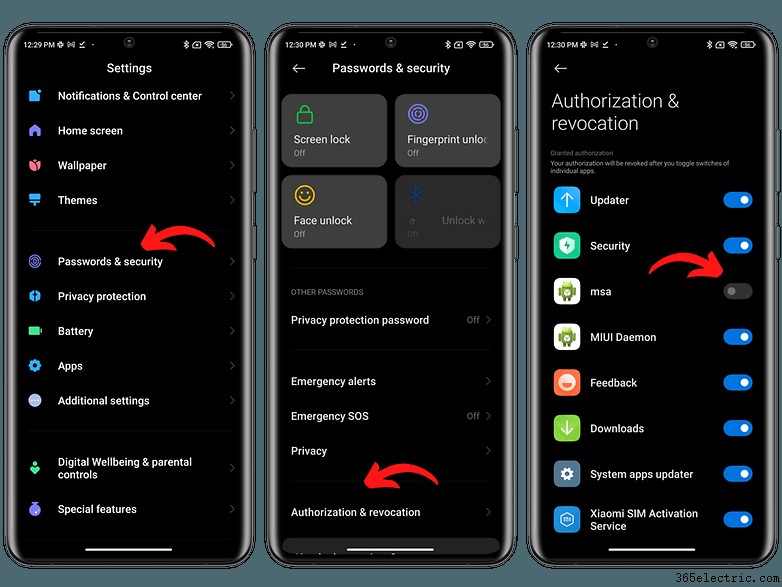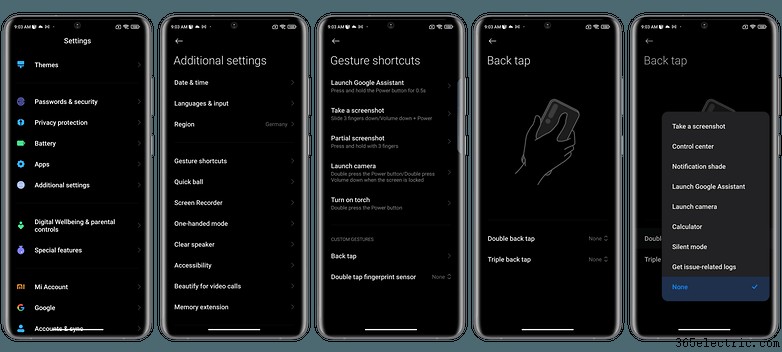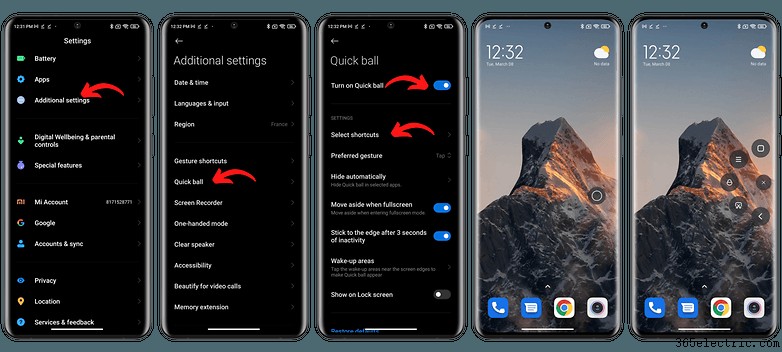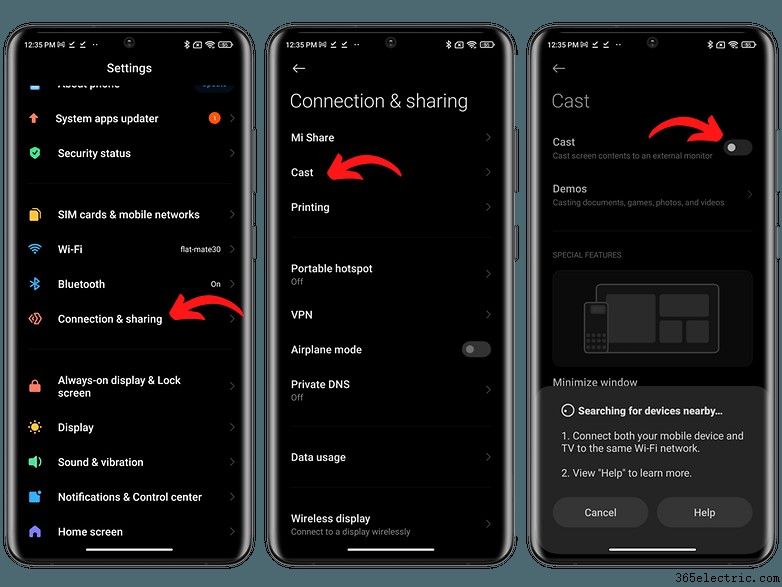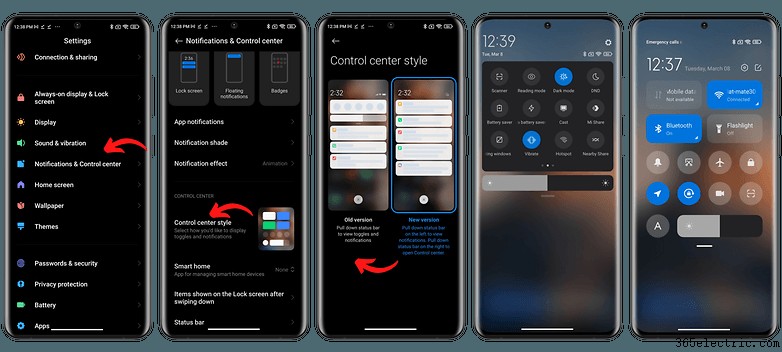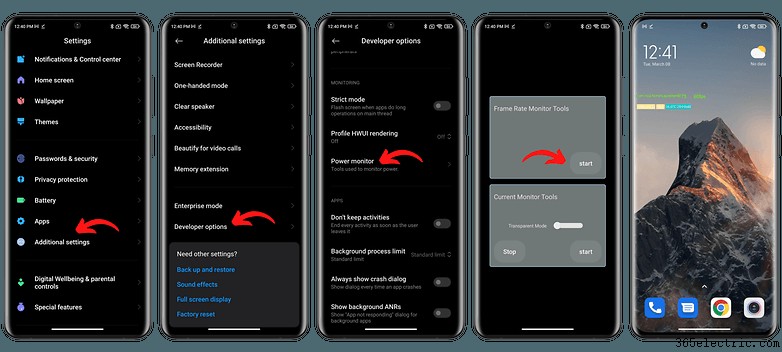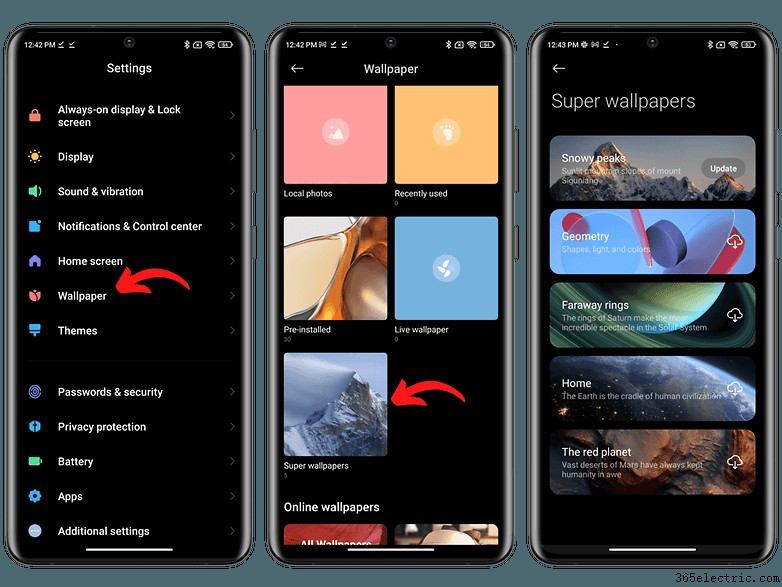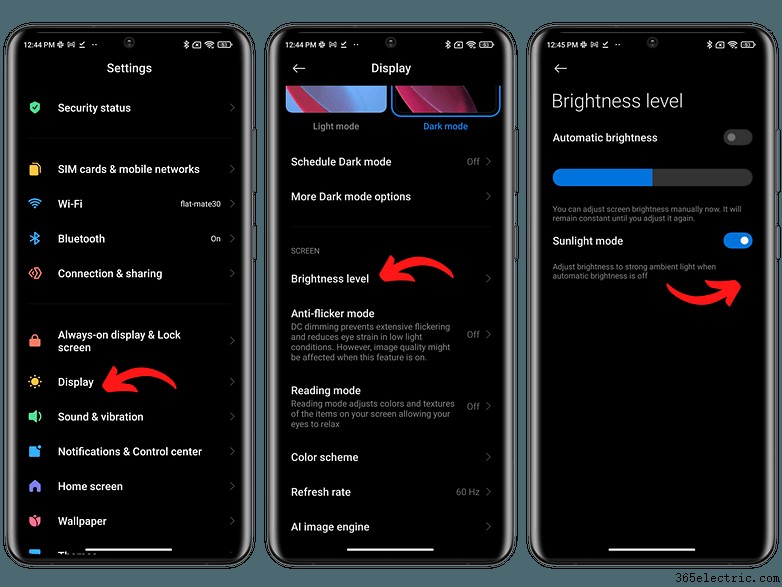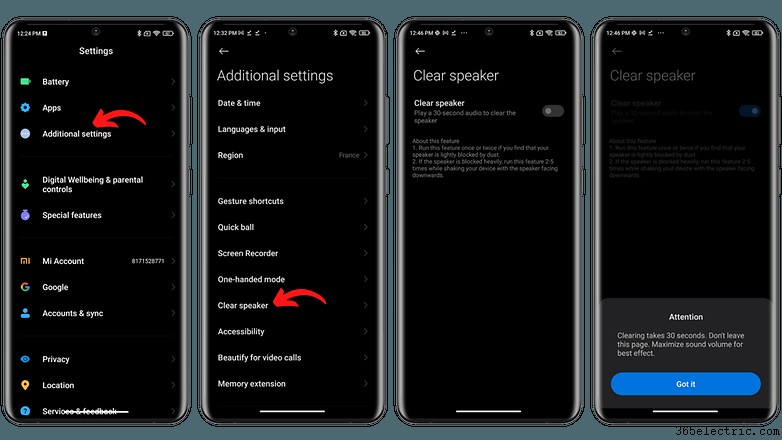A interface MIUI da Xiaomi é a skin Android mais personalizada do mercado hoje, e também é uma das mais usadas. Neste guia, você descobrirá os recursos MIUI mais úteis e alguns truques secretos para receber atualizações mais rapidamente ou desativar anúncios para ter um melhor controle do seu smartphone Xiaomi, Redmi ou Poco.
Neste artigo, vamos nos concentrar em alguns dos recursos MIUI particularmente mais interessantes ou potencialmente úteis. Se você quiser uma visão mais abrangente da interface da Xiaomi, confira nossa análise completa do MIUI 12. A nova versão do MIUI 13 também está em processo de lançamento, então você pode querer verificar se o seu
- Smartphones que receberão a atualização do MIUI 13.
Por fim, nem todos os recursos estão disponíveis em todos os smartphones Xiaomi. Para este artigo, usei um Xiaomi 11T Pro que executa o MIUI 12.5.19. Se o seu smartphone não possui nenhum dos recursos listados abaixo, talvez seja hora de atualizar, verificando nossa comparação dos melhores smartphones Xiaomi e Redmi em 2022.
- Como assistir a vídeos do YouTube com a tela de bloqueio
- Como desativar anúncios no MIUI
- Como receber atualizações MIUI mais rapidamente
- Como criar atalhos MIUI com o recurso Back Tap
- Como otimizar seus atalhos MIUI com o Quick Ball
- Como proteger seus dados com um ID virtual
- Como transmitir sua tela Xiaomi com a Universal Casting Tool
- Como remover o Centro de Controle
- Como ativar o contador de FPS
- Como ativar os Super papéis de parede
- Como ativar o modo de luz solar para aumentar o brilho
- Como "limpar" seus alto-falantes
Como assistir a vídeos do YouTube com a tela de bloqueio
Para forçar você a assinar sua assinatura do YouTube Premium, o Google impede propositalmente que você assista a vídeos em segundo plano ou com a tela de bloqueio ativada em seu smartphone Android.
Existem muitos guias e tutoriais online para corrigir essa forma de 'chantagem digital', mas o MIUI oferece uma solução parcial e principalmente nativa. Usando o menu Video Toolbox, você pode iniciar vídeos enquanto seu smartphone está bloqueado e a reprodução não para!
- Vá para Configurações.
- Vá para Recursos especiais.
- Vá para Caixa de ferramentas de vídeo e ative o recurso.
- Ainda na Caixa de ferramentas de vídeo , vá para Gerenciar aplicativos de vídeo e ative o controle deslizante para YouTube.
- Abra o YouTube, inicie seu vídeo, pressione a barra translúcida no lado esquerdo ou direito da tela (dependendo da sua escolha).
- No menu da Caixa de ferramentas de vídeo, deslize uma vez para a esquerda na primeira linha.
- Pressione Reproduzir som do vídeo com a tela desligada.
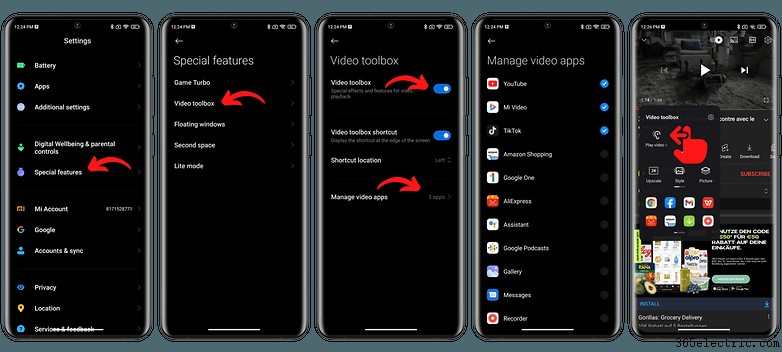
Como desativar anúncios no MIUI
Você precisa passar por várias etapas para realmente desabilitar todos os anúncios no MIUI, e isso levaria um artigo inteiro para listá-los em detalhes. É uma coisa boa que temos um tutorial para fazer isso, que está linkado logo abaixo. No entanto, você já pode começar com o mais importante, ou seja, desabilitar o aplicativo MSA ou MIUI System Ads.
- Vá para Configurações.
- Vá para Senhas e segurança.
- Em Autorização e revogação, desative o msa controle deslizante.
- Aguarde 10 segundos e pressione Revogar confirmar.
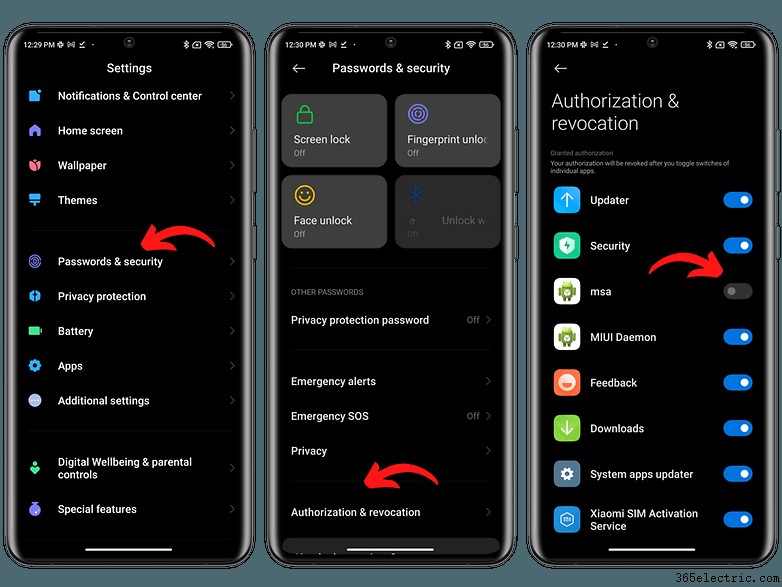
Isso deve remover a maioria dos anúncios. Mas isso lida apenas com os anúncios do "sistema" na interface MIUI. Outros anúncios podem permanecer em alguns aplicativos nativos da Xiaomi. Portanto, você terá que desativá-los individualmente. Que alegria, não é?
- Como desativar anúncios no MIUI 12 da Xiaomi
Como obter atualizações MIUI mais rapidamente
A Xiaomi não segue o Google ao pé da letra quando se trata de atualizações e implementações de novos recursos. Muitas vezes, entre os fãs da Xiaomi, a sabedoria convencional é esta:não é a versão Android que importa, mas a versão MIUI. Mas, como qualquer outro fabricante chinês, a Xiaomi lança inicialmente novas versões de sua skin na China antes de fazer o mesmo nas versões globais para o resto do mundo. Mas há um truque para receber atualizações do MIUI antes de qualquer outra pessoa.
- Vá para Configurações.
- Vá para Sobre o dispositivo.
- Toque na Versão MIUI widget no canto superior esquerdo.
- Toque no menu de hambúrguer no canto superior direito.
- Vá para Atualizar configurações.
- Em Outro , ative o Receber atualizações antecipadamente controle deslizante.

- Explicamos detalhadamente como você pode receber atualizações MIUI antes de todos os outros
Com esse recurso, a Xiaomi colocará seu smartphone na lista daqueles que receberão primeiro as versões estáveis do MIUI. Isso significa que você poderá receber a versão global do MIUI 13 alguns dias antes de outros usuários europeus. Mas isso também significa que você estará na linha de frente de todos os bugs inerentes a todas as versões do MIUI.
Como criar atalhos MIUI com o recurso Back Tap
O recurso Back Tap do MIUI permite que você use os gestos de toque duplo e triplo na parte de trás do seu smartphone Xiaomi para criar atalhos (tirar uma captura de tela etc.).
Para ativar o recurso MIUI Back Tap no seu smartphone Xiaomi:
- Vá para Configurações.
- Vá para Configurações adicionais.
- Vá para Atalhos de gestos.
- Escolha Toque para trás.
- Escolha Toque duas vezes para trás ou Toque triplo para trás.
- Selecione qual atalho você deseja associar ao gesto correspondente.
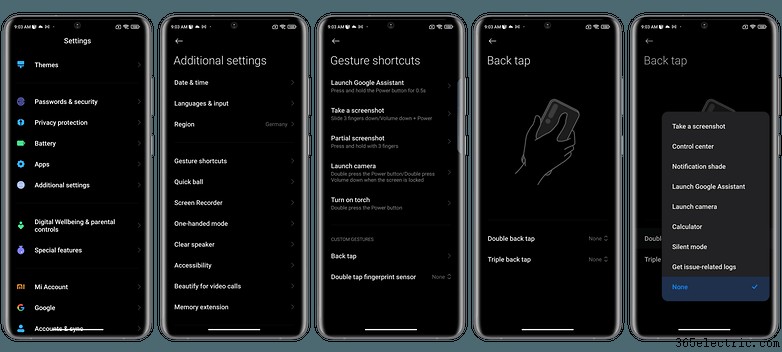
- Confira o tutorial completo sobre como criar atalhos MIUI com a função Back Tap
Como otimizar seus atalhos MIUI com o Quick Ball
Quick Ball ou Touch Assistant é um recurso especial que permite que você tenha um botão de atalho virtual na tela inicial. Ao pressionar este botão flutuante (bola rápida> bola> atalho, entendeu?), você tem acesso a uma série de 5 atalhos. Você pode atribuir várias ações a cada um desses cinco atalhos, como retornar à tela inicial, alternar para o modo silencioso etc.
- Vá para Configurações.
- Vá para Configurações adicionais seguido por Bola Rápida.
- Ative Ativar bola rápida e escolha seus 5 atalhos.
- Na tela inicial, pressione no balão flutuante para abrir o Touch Assistant.
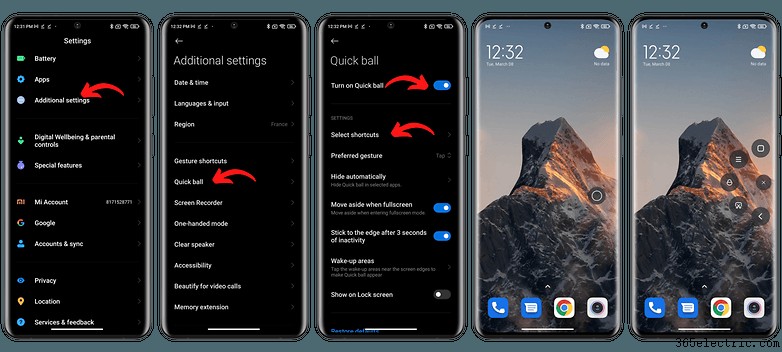
A bolha permanecerá flutuando, para que você possa movê-la como quiser na tela inicial do seu smartphone Xiaomi ou Redmi. Você também pode ocultá-lo deslizando para as bordas da tela.
Como transmitir sua tela Xiaomi com a Universal Casting Tool
A Xiaomi permite que você transmita qualquer conteúdo da tela do seu smartphone para uma TV compatível ou qualquer outro tipo de monitor conectado, e isso inclui até o PC.
- Vá para Configurações e escolha Conexão e compartilhamento.
- Ir para Transmitir e ative o Transmitir controle deslizante.
- Procure qualquer dispositivo conectado à mesma rede Wi-Fi do seu smartphone.
- Conecte-se à sua TV ou PC.
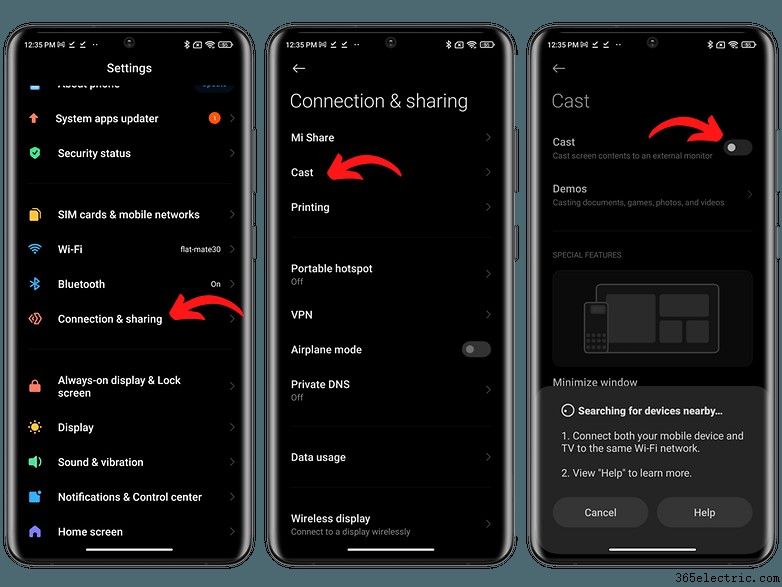
Esta ferramenta de transmissão universal também oferece alguns recursos adicionais, como ocultar itens na tela com um toque ou transmitir em segundo plano e até mesmo quando a tela do seu smartphone Xiaomi está bloqueada.
- Leia também nosso guia completo de transmissão de seu smartphone Android ou iPhone para sua TV
Como remover o Centro de Controle
O Centro de Controle da MIUI é mais uma "homenagem" da Xiaomi à Apple. É um menu de acesso rápido separado do painel de notificação que você ama ou odeia. Para aqueles que odeiam, você pode excluir o Centro de Controle e retornar à exibição clássica para ter tudo na mesma tela.
- Vá para Configurações.
- Vá para Notificações e Central de controle.
- Na Central de Controle , selecione Estilo da Central de Controle.
- Escolha "Versão antiga."
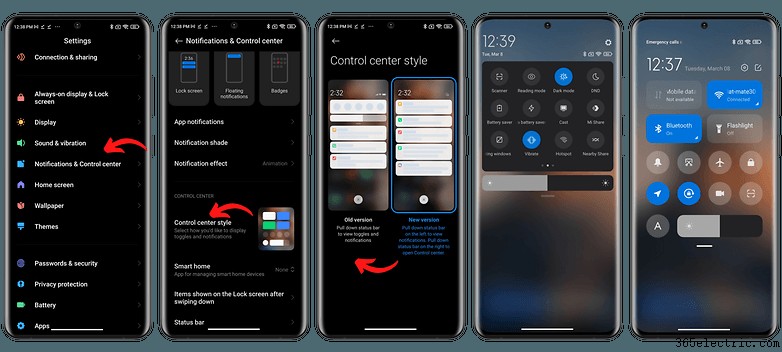
Como ativar o contador de FPS
Os jogadores reais sabem que a taxa de FPS é sacrossanta e continua sendo parte integrante da experiência de jogo. Pessoalmente, se o Call of Duty Mobile cair um quadro abaixo de 60 FPS, jogarei meu telefone no lixo e comprarei outro antes de processar o fabricante. Tudo bem, estou brincando!!!
- Ative as opções do desenvolvedor (pressione 7 vezes na versão MIUI na tela Sobre do telefone).
- Vá para Configurações em seguida, Configurações adicionais.
- Vá para Opções do desenvolvedor.
- Role para baixo até o Monitoramento seção.
- Em Monitoramento , selecione Monitor de energia.
- Em Ferramentas de monitoramento de taxa de quadros , selecione Iniciar.
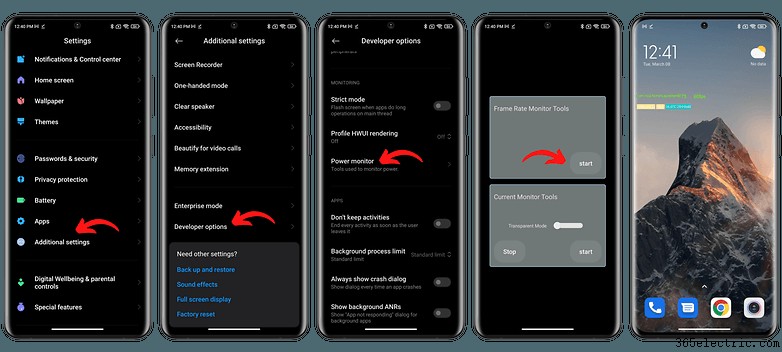
As informações que aparecem em tempo real no canto superior esquerdo da tela se sobrepõem à exibição do aplicativo. Para evitar que isso o incomode, você pode minimizar a janela, movê-la ou simplesmente fechá-la. Tome cuidado. Este contador é diferente do oferecido pelo Google e que também está nas opções do desenvolvedor (me parece que o do Google tem problemas com telas OLED).
Como ativar os Super papéis de parede
Esse é um recurso que fez bastante barulho com o lançamento do MIUI 12, mas que já não é muito novo em 2022. Super Wallpapers são papéis de parede animados da Xiaomi. Eles apresentam temas relacionados à natureza e astronomia, como vistas espetaculares de Marte. E quando você desbloqueia seu smartphone Xiaomi, o papel de parede impressiona com um enorme efeito de zoom.
- Vá para Configurações.
- Vá para Papel de parede.
- Selecione Super papéis de parede .
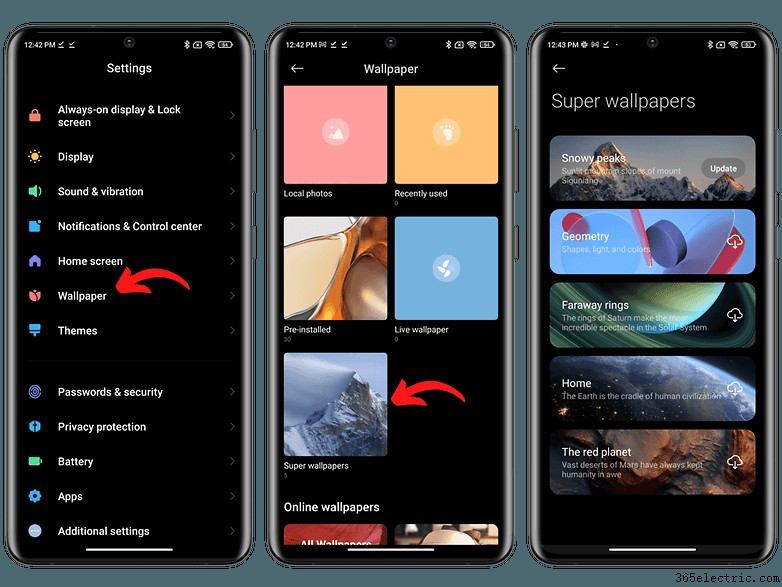
Esse recurso não está disponível por padrão em todos os smartphones Xiaomi. O fabricante parece reservá-lo para smartphones Xiaomi, Redmi e Poco equipados com SoCs suficientemente poderosos. Em outras palavras, os aparelhos premium de gama média estão no mínimo. Mas fique tranquilo, é muito fácil mexer no seu próprio Super Wallpaper em qualquer smartphone Android usando APKs.
- Mostramos um truque sobre como ativar o Super Wallpapers em qualquer smartphone Android
Ative o modo de luz solar para aumentar o brilho
Cada skin Android oferece um brilho adaptável cujo nível se adapta à luz ambiente. Mas nem todo mundo usa, especialmente se você está acostumado a jogar no seu smartphone Xiaomi. Para aqueles que não usam brilho adaptável, mas ainda querem que sua tela permaneça legível ao ar livre, o MIUI oferece um modo "luz solar".
A ideia é aumentar automaticamente o brilho assim que você sair de casa. Basicamente, o brilho só muda quando você sai ao sol. Quanto ao resto do tempo, ele permanecerá no nível que você definiu.
- Vá para Configurações.
- Ir para Tela e selecione Nível de brilho.
- Ative o Modo de luz solar controle deslizante (o brilho automático deve ser desativado antes).
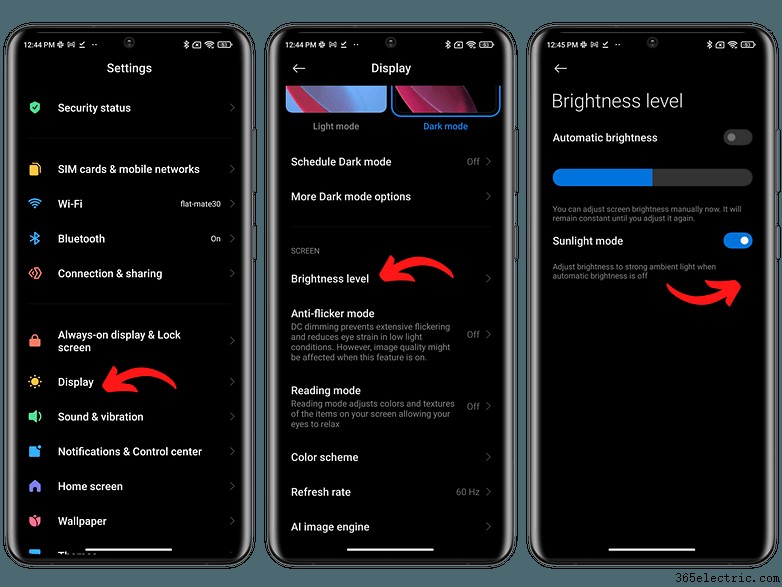
Como "limpar" seus alto-falantes
Talvez esse recurso oculto deva permanecer oculto. A Xiaomi afirma poder "limpar" os altifalantes dos seus smartphones. A ideia é reproduzir o som em níveis altos o suficiente para limpar a poeira que 'entupa' os alto-falantes.
- Vá para Configurações.
- Vá para Configurações adicionais.
- Ative o Clean Speaker controle deslizante.
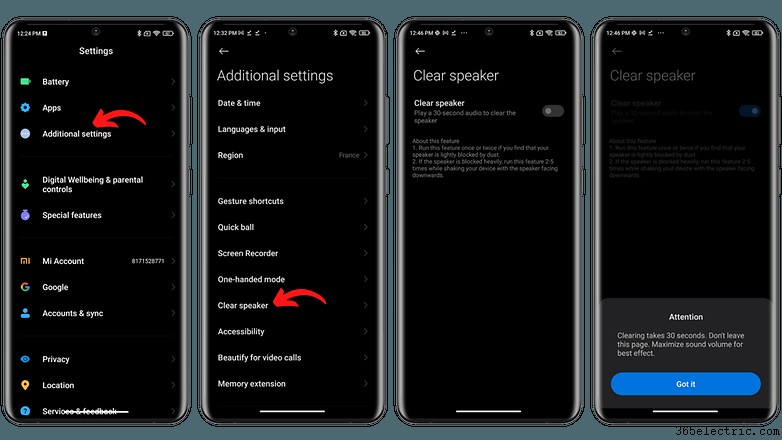
O processo de limpeza leva 30 segundos e o som reproduzido é como uma sirene. A Xiaomi aconselha os usuários a repetir a operação de 2 a 5 vezes, dependendo da sujeira do alto-falante. Pessoalmente, não tenho absolutamente nenhuma fé na eficácia desta opção, mas quem sabe? Talvez o efeito placebo valha a pena (e talvez eu esteja errado também). Isso é um pouco parecido com uma câmera macro ou de profundidade de 2MP que eles colocam em smartphones ...
É isso para este guia para os melhores recursos e truques secretos do MIUI por enquanto. Você achou este artigo útil? Você descobriu um recurso que você não conhecia? Ou talvez você tenha uma dica que não esteja listada neste guia? Conte-nos tudo nos comentários. Este guia foi atualizado em 9 de março de 2022 para incluir dicas para o MIUI 12. Os comentários mais antigos foram mantidos e podem aparecer fora de contexto.